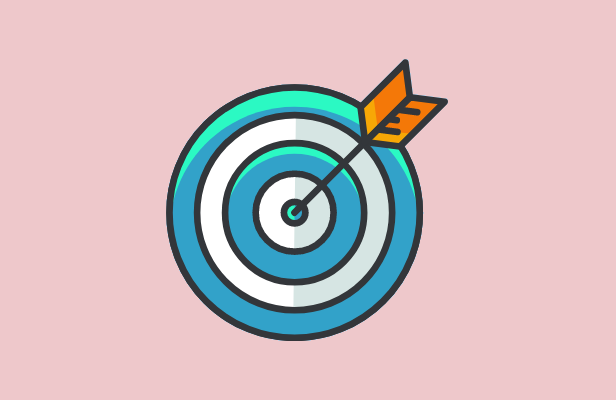Veel van onze klanten werken met meerdere systemen. Vaak kunnen deze systemen gekoppeld worden aan MailCamp d.m.v. bijvoorbeeld de API van MailCamp of de API van het systeem waarmee moet worden gekoppeld. Ook kunnen webhooks een uitkomst bieden om wijzigingen per direct terug te koppelen naar de verschillende systemen.
Een belangrijke vraag hierbij is welk van de systemen ‘leidend’ is qua data. Omdat veel van onze klanten met bijvoorbeeld een CRM pakket werken wat leidend is en daarmee het aantal contacten wat bijvoorbeeld wordt gemaild per keer dat er gemaild moet worden verschilt maken klanten vaak steeds een nieuwe mailinglijst aan. Dat is absoluut niet de juiste methode. Het probleem daarbij is dat eerder gebouncede emailadressen weer als actief op de nieuwe mailinglijst komen te staan. Ook de uitschrijvers staan weer op actief op de nieuwe mailinglijst. Nu zijn er klanten die dat netjes verwerken maar dan nog ben je je trackrecord kwijt van welke nieuwsbrieven een klant allemaal heeft geopend en waar er bijvoorbeeld op is geklikt omdat het contact steeds opnieuw wordt aangemaakt.
Ook is het performance-wise niet verstandig. Er komt zeer veel dubbele data in de database en daarom moet het op een andere manier.
Speciaal voor klanten die steeds de meest recente en geupdate lijst uit hun (leidende) CRM pakket willen exporteren en alléén die contacten wil mailen hebben we een functionaliteit ingebouwd waarbij je iedereen die niet op het export bestand staat van de mailinglijst in MailCamp af kunt halen door de status te wijzigen in gebounced, uitgeschreven of het contact permanent kunt verwijderen. Op die manier wordt het mogelijk om wél met 1 mailinglijst te werken.
Zo werkt het;
- Ga naar Contactpersonen >> Importeer Contactpersonen
- Selecteer de mailinglijst en klik op Volgende >>
- Klik op ‘Meer Opties’ en vink het vakje “Overschrijf contactpersonen” aan
- Selecteer onder “Wijzig Status of Verwijderen” wat er moet gebeuren met contactpersonen die niet op het te importeren bestand staan.
- Map de Extra Velden
- Importeer de contactpersonen
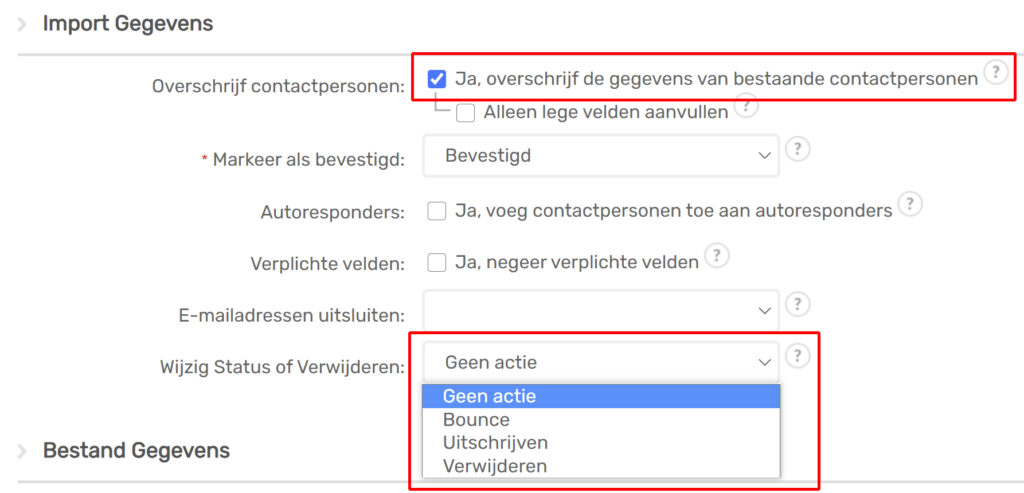
Mailen naar selecties van de hoofdlijst
Nu zijn er ook veel klanten die elke keer een selecte groep van de (leidende) hoofdlijst willen mailen. Dus die groep kan de ene keer klein zijn maar de keer erna groot. Dan wil je niet dat je met bovengenoemde functie de contacten eraf hebt gegooid of op Uitgeschreven hebt gezet want de status Uitgeschreven en Bounced blijven altijd in tact bij een import van contactpersonen.
In dat geval dien je een segment aan te maken op basis van de ‘datum gewijzigd’.
Dat werkt als volgt;
- Ga naar Contactpersonen >> Importeer Contactpersonen
- Selecteer de mailinglijst en klik op Volgende >>
- Klik op ‘Meer Opties’ en vink het vakje “Overschrijf contactpersonen” aan
- Map de Extra Velden
- Importeer de contactpersonen
Voor de contactpersonen die op het import bestand staan is de Datum Gewijzigd aangepast naar het tijdstip van importeren.
Maak nu een segment aan, selecteer de betreffende mailinglijst en kies onder ‘Segment Regels’ onder ‘Basis Velden’ het veld ‘Datum Gewijzigd’ en selecteer ‘is op’ en vervolgens de dag van het tijdstip van importeren. Er is nu een selectie gemaakt van iedereen die bij de importeert is geupdate en dat is precies de groep mensen die nu gemaild moet worden.

Op bovenstaande manieren hoeft er dus nooit meer met nieuwe mailinglijsten te worden gewerkt. Dat bevordert de deliverability, is beter voor het statistieken overzicht en trackrecord van de contacten en zo blijft de performance van de software goed!